Historial de trafico v6
Mikrotik en V6
Nota
1Activar el puerto www en nuestro Router
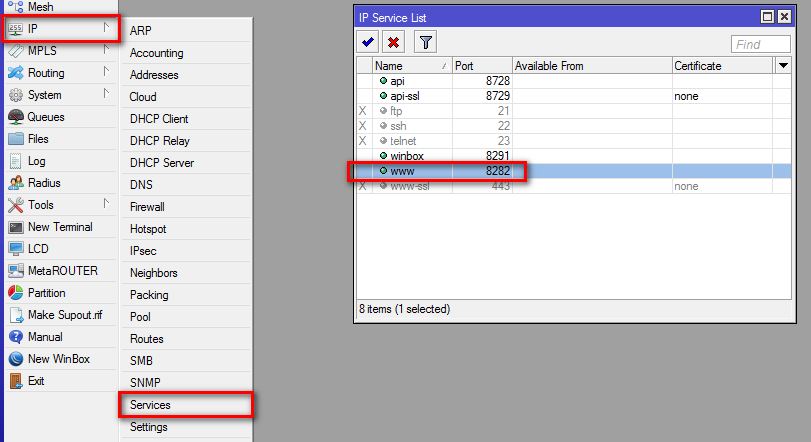
Cuidado
2Activar Accounting en nuestro Router
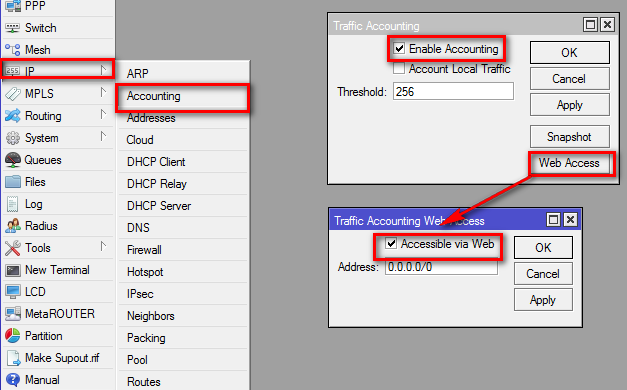
3Ir a https://wisphub.net/router/ seleccionamos nuestro router y colocamos los siguientes datos:
¿Como puedo validar si todo esta configurado correctamente?
R=
1Ingresar a si es .net https://wisphub.net/test-traffic-router/

o si es .io https://wisphub.io/test-traffic-router/

Si no conoce su dominio porque ocupa dominio personalizado consultar con su Cpanel debe estar direcionado a .net o .io
2Colocamos la IP Publica/DynDNS/IPCloud/VPN de WispHub si esta conectado por eso, y el puerto www de nuestro router.
3Si la conexión fue exitosa, nos saldra el total de bytes obtenidos:
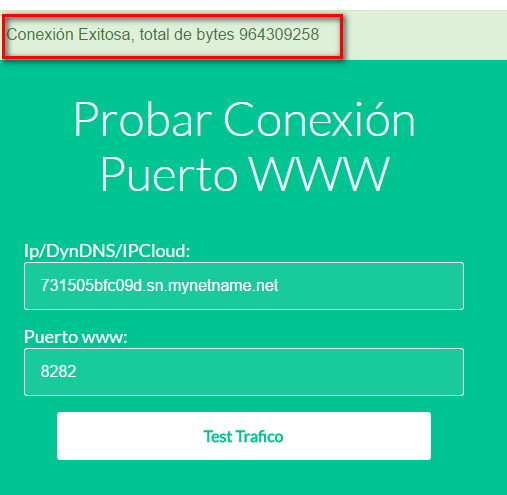
¿Qué pasa si tengo un RB balanceador y un RB administrador?

R=Para obtener el trafico wisphub necesita llegar al RB administrador, aplicar esta misma regla usando el puerto WWW (80): https://wisphub.net/documentacion/redireccion-de-puertos-17/
Ver Trafico
Finalmente para ver el trafico.
1Ingresamos a https://wisphub.net/trafico/, obtendremos el listado de clientes conectados y consumo total.
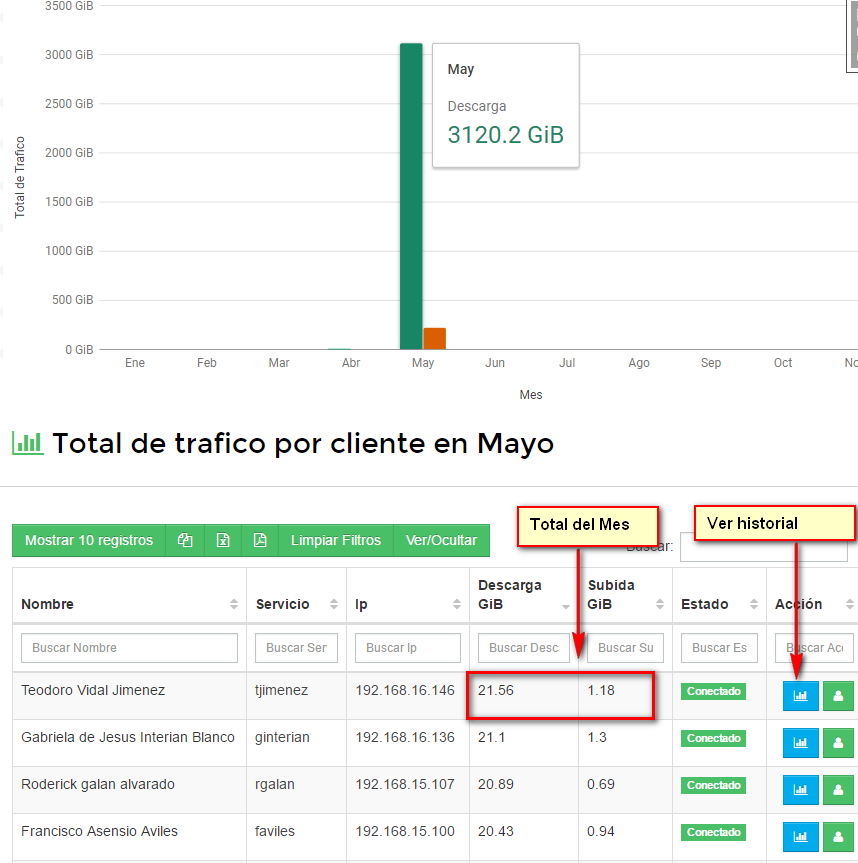
Ver trafico por cliente:
En esta ventada podemos el consumo en tiempo real, ultimos 7 dias, Historial por año y Paginas visitadas
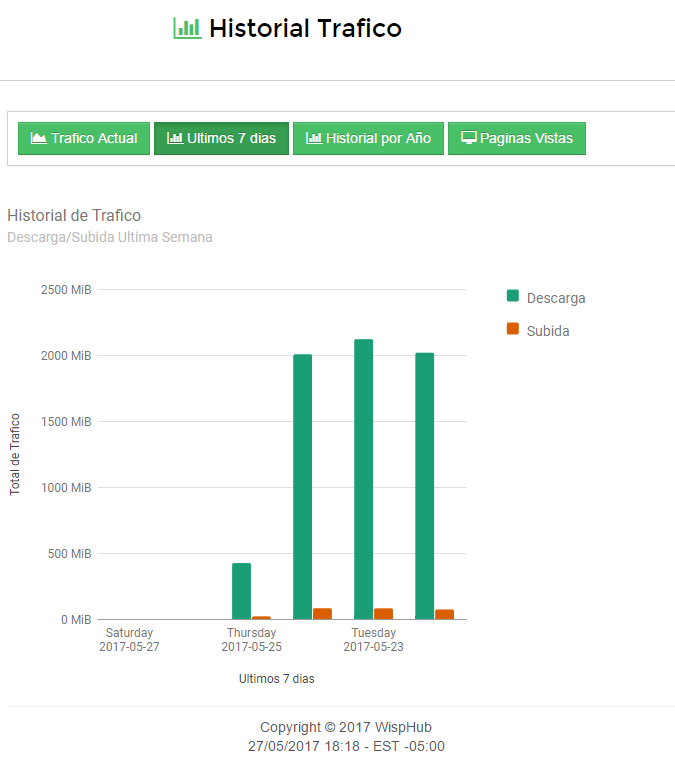
Mikrotik en V7
7 de Marzo de 2019 a las 17:37 - Visitas: 21659
